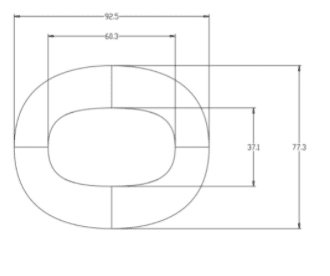ใช่ Beoplay H95 รองรับการเชื่อมต่อแบบหลายอุปกรณ์ ซึ่งหมายความว่าคุณสามารถเชื่อมต่อกับอุปกรณ์สองเครื่องพร้อมกัน เช่น ฟังเพลงจากเครื่องหนึ่งและโทรออกกับอีกเครื่องหนึ่ง
ของเราได้รับการปรับแต่งอย่างเชี่ยวชาญโดยวิศวกรเสียงของ Bang & Olufsen โดยได้รับความร่วมมืออย่างใกล้ชิดกับพันธมิตรของเราเพื่อสร้างวัสดุเสียงต้นฉบับให้สมจริงที่สุดเท่าที่จะเป็นไปได้ โดยจะปิดกั้นเสียงรบกวนรอบข้างอย่างมีประสิทธิภาพโดยไม่เพิ่มเอฟเฟกต์ที่ไม่ต้องการให้กับเพลงของคุณ
Beoplay H95 มาพร้อมเทคโนโลยี Adaptive Active Noise Cancellation (ANC) แบบดิจิทัลรุ่นใหม่ การตัดเสียงรบกวนจะดำเนินการผ่านระบบ ANC แบบไฮบริด ซึ่งเป็นการผสมผสานระหว่าง ANC feed-forward และ ANC feed-back ไมโครโฟนภายนอกใช้เทคโนโลยี feed-forward ซึ่งวัดเสียงเข้า เสียงรอบข้าง และลดความถี่กลางถึงความถี่สูง ตัวอย่างที่เป็นส่วนหลักของเสียงมนุษย์ ไมโครโฟนภายในใช้เทคโนโลยีป้อนกลับ โดยจะตรวจจับเสียงเพลงจากลำโพงรวมถึงความถี่ต่ำถึงกลางของเสียงรบกวนรอบข้าง จากนั้นจะแยกสัญญาณทั้งสองออกจากกันและสร้างสัญญาณป้องกันเสียงรบกวนที่ป้องกันเสียงรบกวนจากเสียงต่างๆ เช่น สัญญาณรบกวน เครื่องบิน รถไฟ และรถโดยสาร เมื่อเปิดใช้งานคุณสมบัติแบบปรับได้ในแอป Bang & Olufsen หูฟังจะวิเคราะห์เสียงรอบข้างและเลือกอัลกอริธึมการตัดเสียงรบกวนที่เหมาะสมที่สุดโดยอัตโนมัติ หากเสียงรอบข้างเปลี่ยนไป ANC จะปรับเอง
ต้องขอบคุณเมมโมรี่โฟมและเอียร์แพดหนังแท้ที่อ่อนนุ่ม Beoplay H95 จึงปิดเสียงที่ไม่ต้องการ ปิดกั้นเสียงความถี่สูงผ่านระบบตัดเสียงรบกวนแบบพาสซีฟ เมื่อรวมกับเทคโนโลยี Adaptive Active Noise Cancellation Beoplay H95 จะช่วยให้คุณดื่มด่ำกับประสบการณ์การฟังได้อย่างเต็มที่ และคุณสมบัติเหล่านี้ยังทำให้คุณสามารถเพลิดเพลินกับเสียงเพลงโดยไม่ต้องเพิ่มระดับเสียงมากเกินไป
เมื่อเปิดเครื่อง Beoplay H95 จะพยายามเชื่อมต่อกับอุปกรณ์ที่จับคู่ไว้ก่อนหน้านี้โดยอัตโนมัติ
- เปิด Beoplay H95
- เลื่อนสวิตช์ไปที่ตำแหน่ง ON เพื่อเปิด Beoplay H95
- ไฟแสดงสถานะของผลิตภัณฑ์จะเปลี่ยนเป็นสีขาว ซึ่งแสดงว่า Beoplay H95 เปิดอยู่
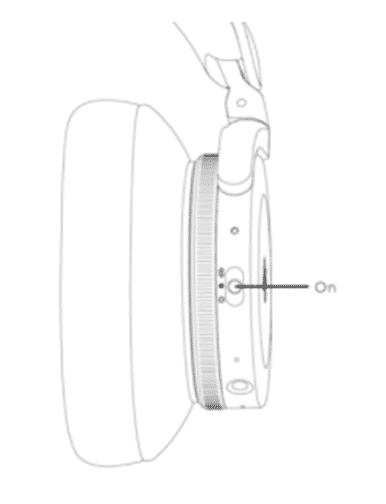
- เริ่มต้นการจับคู่บลูทูธ
- เลื่อนสวิตช์ไปที่ตำแหน่งบนสุดค้างไว้ 2 วินาที
- ไฟแสดงสถานะสีน้ำเงินจะเริ่มกะพริบ ซึ่งแสดงว่าโหมดจับคู่ทำงานอยู่ และ Beoplay H95 พร้อมที่จะเชื่อมต่อกับอุปกรณ์ของคุณ (โทรศัพท์ คอมพิวเตอร์ แท็บเล็ต)
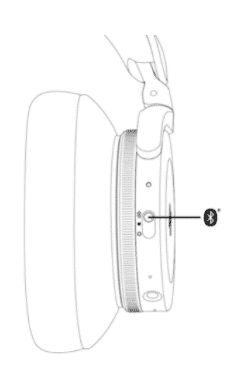
- เชื่อมต่อกับอุปกรณ์ของคุณ
- เปิดบลูทูธบนอุปกรณ์ของคุณ (โทรศัพท์ คอมพิวเตอร์ แท็บเล็ต ฯลฯ) เพื่อสแกนหาอุปกรณ์ใหม่
- Beoplay H95 จะปรากฏเป็นการเชื่อมต่อที่พร้อมใช้งาน
- แตะ Beoplay H95 เพื่อเชื่อมต่อ
- ตอนนี้ Beoplay H95 ของคุณพร้อมใช้งานแล้ว
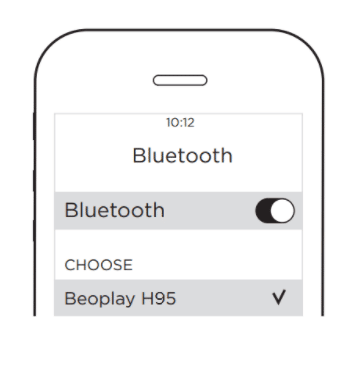
ค้นหาคำถามที่พบบ่อยเพิ่มเติมสำหรับ Beoplay H95 ของคุณ
ค้นหา Beoplay H95 คำถามที่พบบ่อย
การเริ่มต้นใช้งาน & การใช้งานประจำวัน
เลือกไอคอนลำโพงที่มุมล่างขวาของแถบงาน

Headphones ใช้สำหรับเล่นเพลงจากแอปพลิเคชันเพลง เช่น Spotify และไม่ได้มีไว้สำหรับการโทรด้วยเสียง เช่น Teams, Zoom หรือ Skype
Headset ใช้สำหรับการโทรด้วยเสียงด้วยแอปพลิเคชันการประชุมทางโทรศัพท์ เช่น Teams, Zoom หรือ Skype และไม่ได้มีไว้สำหรับการเล่นเพลง
ที่นี่คุณจะสามารถสลับไปมาระหว่างสองโปรไฟล์การเล่น Headphones และ Headset
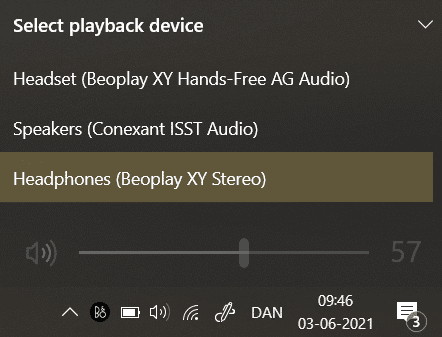
Beoplay H95 มีไฟแสดงสถานะหนึ่งดวงซึ่งใช้สำหรับหลายฟังก์ชัน
|
ไฟแสดงสถานะ |
|
|
กระพริบสีส้ม |
กำลังชาร์จ |
|
สีเขียวทึบ |
ชาร์จเต็ม |
|
สีแดงทึบ |
แบตเตอรี่ต่ำกว่า 10% |
|
กระพริบสีแดง |
แบตเตอรี่ต่ำกว่า 1% |
|
สีขาวทึบ |
เปิดเครื่อง – มองเห็นได้ 30 วินาที |
|
กระพริบสีฟ้าทึบ |
โหมดจับคู่บลูทูธ (พร้อมจับคู่) |
|
สีฟ้าทึบ |
จับคู่สำเร็จ (พร้อมเสียงเตือน) – มองเห็นได้ 5 วินาที |
|
ติดสีแดงเป็นเวลา 5 วินาที |
จับคู่ไม่สำเร็จ |
ใช้แป้นหมุนบนที่ครอบหูฟังด้านซ้ายเพื่อควบคุม transparency ขณะที่ใช้ Beoplay H95 ในโหมดไร้สายหรือแบบมีสาย
คุณเปิด/เพิ่มโหมด transparency โดยหมุนแป้นหมุนในทิศทางย้อนกลับ/ทวนเข็มนาฬิกา และปิด/ลดโหมด transparency โดยหมุนแป้นหมุนในทิศทางไปข้างหน้า/ตามเข็มนาฬิกา

ใช้แป้นหมุนที่หูฟังข้างซ้ายเพื่อควบคุมระดับต่างๆ ของการตัดเสียงรบกวนแบบแอคทีฟ (ANC) ในขณะที่ใช้ Beoplay H95 ในโหมดไร้สายหรือต่อสาย คุณเปิด/เพิ่มโหมด ANC โดยหมุนแป้นหมุนในทิศทางไปข้างหน้า/ตามเข็มนาฬิกา และปิด/ลด ANC โดยหมุนแป้นหมุนในทิศทางย้อนกลับ/ทวนเข็มนาฬิกา

|
ANC |
Transparency |
|
– |
100 (ระดับสูงสุด) |
|
– |
80 |
|
– |
60 |
|
– |
40 |
|
– |
20 |
|
– (ระดับปกติ) |
– (ระดับปกติ) |
|
20 |
|
|
40 |
|
|
60 |
|
|
80 |
|
|
100 (ระดับสูงสุด) |
|
เมื่อสวมหูฟังเป็นครั้งแรก ตรวจสอบให้แน่ใจว่าได้ปรับแถบคาดศีรษะให้แน่นบนศีรษะของคุณและที่ครอบหูปิดหูทั้งสองข้าง การทำเช่นนี้จะทำให้คุณมีความสะดวกสบายมากขึ้นและปรับปรุงประสบการณ์โดยรวมของคุณ
เราขอแนะนำให้คุณชาร์จ Beoplay H95 ของคุณก่อนใช้งานเป็นครั้งแรก
1. ชาร์จ Beoplay H95 เป็นเวลาอย่างน้อย 20 นาที
- เชื่อมต่อสาย USB-A เป็น USB-C ที่ให้มากับ Beoplay H95 ของคุณและอะแดปเตอร์สำหรับชาร์จ และเชื่อมต่ออะแดปเตอร์สำหรับชาร์จกับแหล่งจ่ายไฟ
- หลังจากชาร์จ Beoplay H95 ของคุณเป็นเวลา 20 นาที พวกเขาก็พร้อมสำหรับการตั้งค่าครั้งแรก
หมายเหตุ สามารถใช้อะแดปเตอร์ชาร์จสูงสุด 5V / 3A เพื่อชาร์จ Beoplay H95 ของคุณได้

2. เปิด Beoplay H95
- เลื่อนสวิตช์ไปที่ตำแหน่ง ON เพื่อเปิด Beoplay H95
- ไฟแสดงสถานะผลิตภัณฑ์จะเริ่มกะพริบเป็นสีน้ำเงินเพื่อระบุโหมดการจับคู่ และ Beoplay H95 ของคุณพร้อมที่จะเชื่อมต่อกับอุปกรณ์ของคุณ (โทรศัพท์ คอมพิวเตอร์ แท็บเล็ต ฯลฯ)
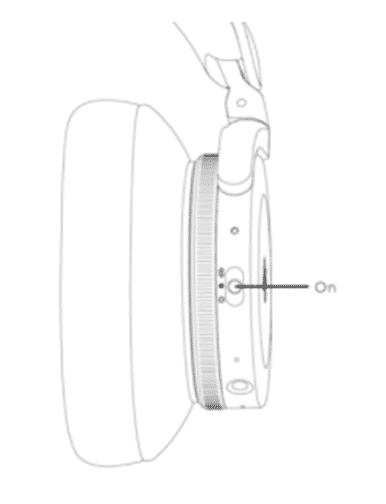
3. เริ่มต้นการจับคู่บลูทูธ หากคุณต้องการจับคู่บลูทูธกับอุปกรณ์อื่นหลังจากการตั้งค่าครั้งแรก เพียงทำตามคำแนะนำด้านล่าง
- เลื่อนสวิตช์ไปที่ตำแหน่งบนสุดค้างไว้ 2 วินาที
- ไฟแสดงสถานะสีน้ำเงินจะเริ่มกะพริบ ซึ่งแสดงว่าโหมดจับคู่ทำงานอยู่ และ Beoplay H95 พร้อมที่จะเชื่อมต่อกับอุปกรณ์ของคุณ (โทรศัพท์ คอมพิวเตอร์ แท็บเล็ต )
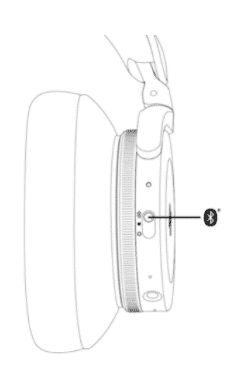
4. เชื่อมต่อกับอุปกรณ์โปรดของคุณ
- เปิดบลูทูธบนอุปกรณ์ของคุณ (โทรศัพท์ คอมพิวเตอร์ แท็บเล็ต ฯลฯ) เพื่อสแกนหาอุปกรณ์ใหม่
- Beoplay H95 จะปรากฏเป็นการเชื่อมต่อที่พร้อมใช้งาน
- แตะ Beoplay H95 เพื่อเชื่อมต่อ
- ตอนนี้ Beoplay H95 ของคุณพร้อมใช้งานแล้ว
หมายเหตุ เมื่อเปิดเครื่องจะพยายามเชื่อมต่อกับอุปกรณ์ที่จับคู่ไว้ก่อนหน้านี้อีกครั้งโดยอัตโนมัติ
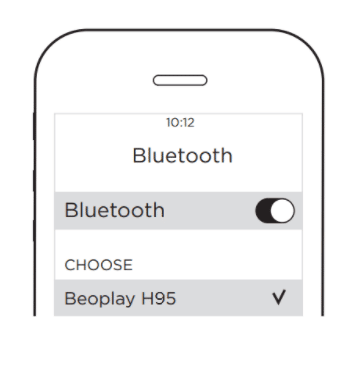
แอปพลิเคชัน Bang & Olufsen เป็นพันธมิตรที่มีค่าสำหรับ Beoplay H95 ของคุณ
แอปพลิเคชันสามารถใช้สำหรับการตั้งค่าและการปรับแต่ง เช่น การกำหนดลักษณะเสียงส่วนบุคคล ตลอดจนการอัพเดตซอฟต์แวร์ผลิตภัณฑ์
แอปพลิเคชันนี้สามารถดาวน์โหลดได้จาก

บลูทูธและการเชื่อมต่อ
1. ใน Windows 10 ให้ไปที่การตั้งค่าแล้วเลือกบลูทูธและอุปกรณ์อื่นๆ
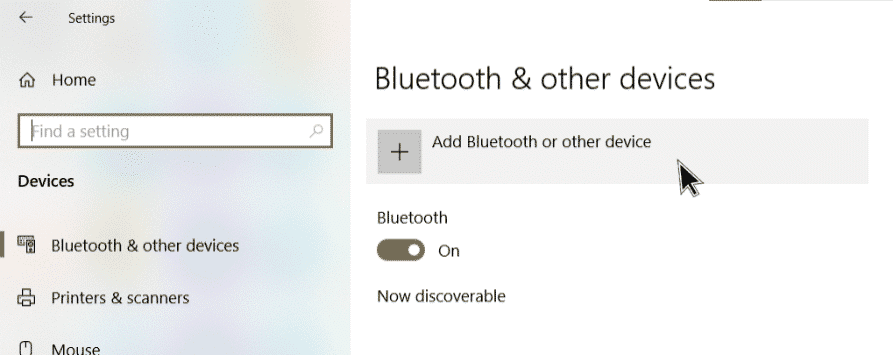
2. เปิดใช้งานโหมดจับคู่บน Beoplay H95 ของคุณ
โปรดดูบทความ การเชื่อมต่อ Beoplay H95 บลูทูธ สำหรับความช่วยเหลือเพิ่มเติม
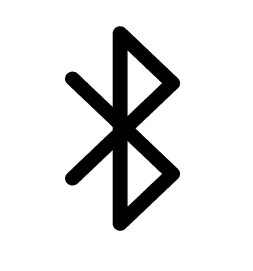
3. เลือก Bluetooth
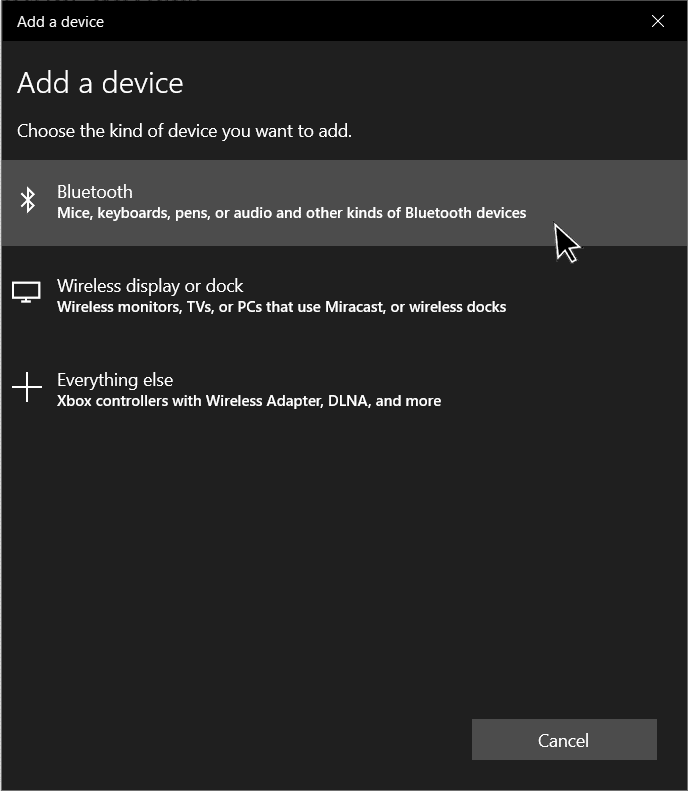
4. รอให้ Beoplay H95 ปรากฏในรายการอุปกรณ์พร้อมไอคอนชุดหูฟังรอสักครู่เพื่อสร้างการเชื่อมต่อหากคุณเลือกตัวเลือกที่แสดงด้วยไอคอนอุปกรณ์เสียงจะไม่ทำงาน
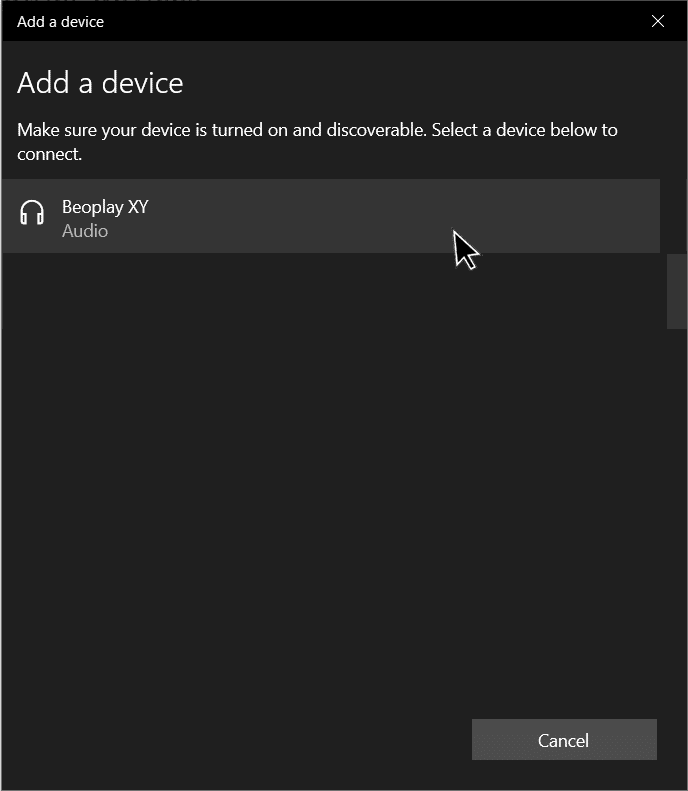
5. Beoplay H95 ของคุณพร้อมใช้งานกับ Windows 10 แล้ว
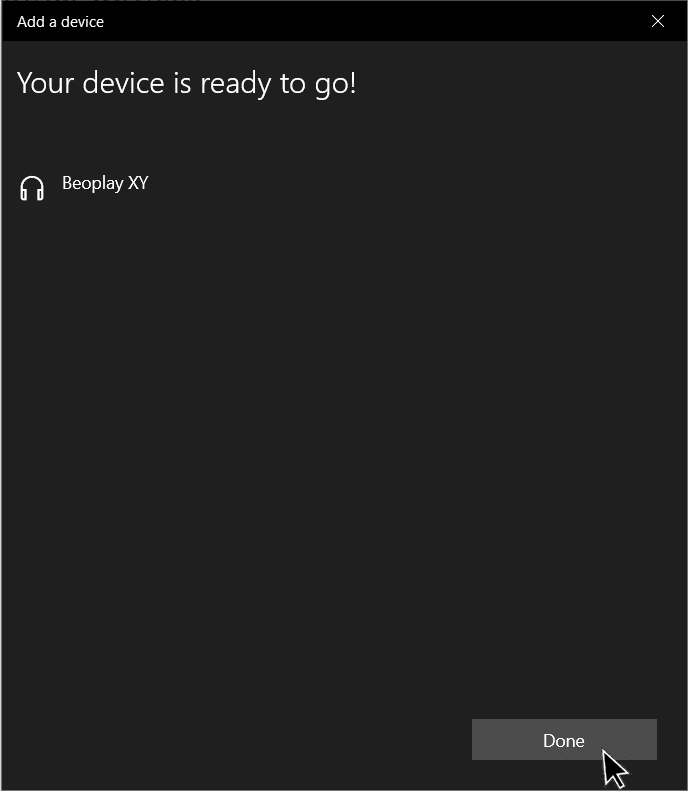
ก่อนเข้าร่วมการประชุม Teams ตรวจสอบให้แน่ใจว่าได้เลือก Beoplay H95 ของคุณในการตั้งค่าอุปกรณ์สำหรับทั้งลำโพงและไมโครโฟน
1. นี่คือเมนูที่แสดงก่อนเข้าร่วมการประชุม Teams คลิกไอคอน ‘การปรับค่า’
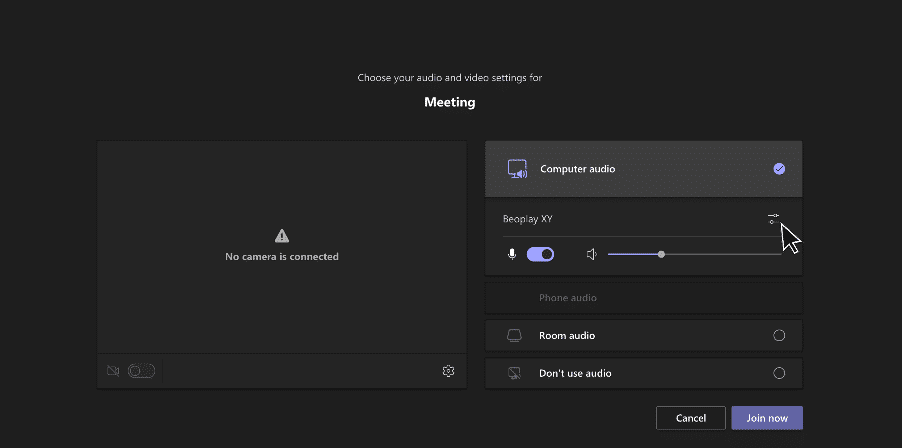
2. ตรวจสอบให้แน่ใจว่าได้เลือก Beoplay H95 ของคุณเป็นทั้งลำโพงและไมโครโฟน
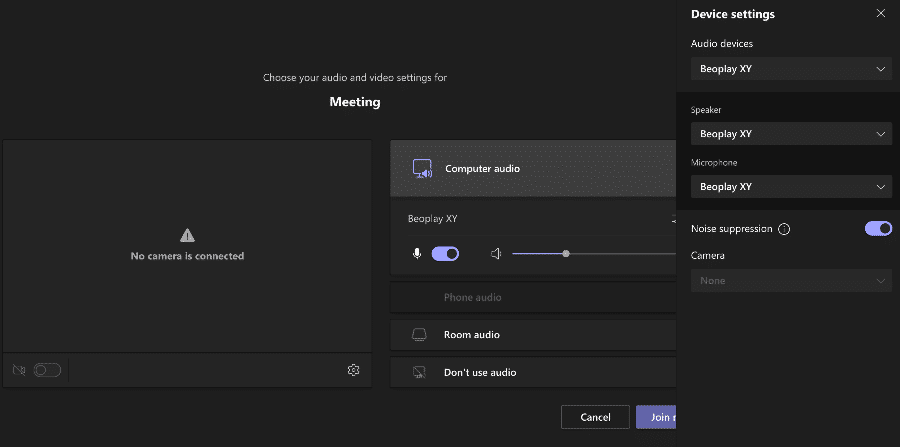
ทำตามคำแนะนำด้านล่างเพื่อเรียนรู้วิธีเชื่อมต่อ Beoplay H95 ของคุณผ่านการเชื่อมต่อ Line-in
- หากสายแจ็คมินิมีไมโครโฟน/แผงควบคุม ขั้วต่อแจ็คที่อยู่ใกล้กับไมโครโฟน/แผงควบคุมควรเชื่อมต่อกับซ็อกเก็ตแจ็คของ Beoplay H95 ของคุณ
- หากเชื่อมต่อแหล่งอื่น เช่น เครื่องขยายเสียงหรือเครื่องเล่น MP3 ให้ใช้สายแจ็คขนาดเล็กที่ไม่มีแผงควบคุมหรือไมโครโฟน
- เมื่อเชื่อมต่อกับอุปกรณ์เคลื่อนที่/แหล่งสัญญาณแล้ว ให้เชื่อมต่อขั้วต่อแจ็คฝั่งตรงข้ามเข้ากับซ็อกเก็ต Line-in ของ Beoplay H95 โดยตรง และตรวจสอบว่าได้ยินเสียง
- หากไม่ได้ยินเสียง
- ตรวจสอบให้แน่ใจว่าขั้วต่อแจ็คทั้งสองถูกผลักเบา ๆ เข้าไปในซ็อกเก็ตแจ็คแต่ละอันเพื่อให้แน่ใจว่ามีการสัมผัสที่มั่นคง
- เพิ่มระดับเสียงจากแหล่งสัญญาณที่เชื่อมต่อและบน Beoplay H95 ของคุณ
- ลองใช้สายเคเบิลอื่น
หากคุณยังคงประสบปัญหา โปรดติดต่อทีมสนับสนุนของเรา ที่นี่
- ปิด Beoplay H95 และปิดบลูทูธบนอุปกรณ์ของคุณ (โทรศัพท์ คอมพิวเตอร์ แท็บเล็ต ฯลฯ)
- เปิดเครื่อง Beoplay H95
- เปิดบลูทูธบนอุปกรณ์ของคุณ (โทรศัพท์ คอมพิวเตอร์ แท็บเล็ต ฯลฯ)
- แตะที่ Beoplay H95 เพื่อเชื่อมต่อใหม่
ได้ โดยทั่วไป Beoplay H95 สามารถเชื่อมต่อกับคอมพิวเตอร์ได้โดยไม่มีปัญหาใดๆ โดยใช้คุณสมบัติ Microsoft Swift Pair อย่างไรก็ตาม หากคุณประสบปัญหาในการเชื่อมต่อกับคอมพิวเตอร์หรือสัญญาณบลูทูธขาดหาย คุณสามารถใช้เครื่องส่งบลูทูธอื่นหรือติดต่อทีมสนับสนุนของเรา
Beoplay H95 ของคุณมีระยะบลูทูธสูงสุด 10 เมตร (ในระยะสายตา) อย่างไรก็ตาม การเชื่อมต่อบลูทูธอาจได้รับผลกระทบจากอุปกรณ์บลูทูธอื่นที่ทำงานอยู่ใกล้เคียง (เช่น เมาส์ คีย์บอร์ด โทรศัพท์มือถือ แล็ปท็อป หรือเราเตอร์ 2.4 GHz)
หากคุณประสบปัญหาในการเชื่อมต่อ ให้พยายามเก็บหูฟังให้ห่างจากอุปกรณ์ที่ใช้งานอื่นๆ
แบตเตอรี่
หากต้องการปิดฟังก์ชั่นประหยัดพลังงาน ให้เข้าสู่หน้าผลิตภัณฑ์ในแอป Bang & Olufsen และปิดโหมดสแตนด์บายอัตโนมัติจากส่วนการตั้งค่าทั่วไปตามที่แสดงด้านล่าง
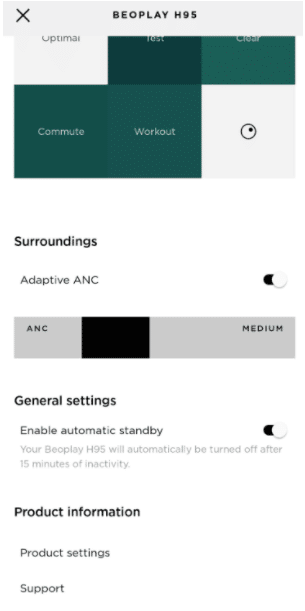
หากคุณเล่นเพลงที่ระดับเสียงปานกลาง แบตเตอรี่ใน Beoplay H95 ของคุณสามารถรองรับการเล่นได้นานถึง 38 ชั่วโมง
โดยทั่วไป อายุการใช้งานแบตเตอรี่จะขึ้นอยู่กับระดับเสียง ความดังของเพลง และการตั้งค่าอีควอไลเซอร์ ซึ่งหมายความว่าแบตเตอรี่หมดเร็วขึ้นในระดับเสียงที่สูงขึ้นเมื่อเล่นเพลงที่มีความเข้มข้นสูง เช่น ร็อคหรือเฮฟวีเมทัล
ใช่ Beoplay H95 มีฟังก์ชั่นประหยัดพลังงานอัตโนมัติที่จะปิดหูฟังของคุณหลังจาก 15 นาทีโดยไม่มีการสตรีมเสียง ฟังก์ชันประหยัดพลังงานเปิดอยู่โดยค่าเริ่มต้นและสามารถปิดได้ในแอป Bang & Olufsen
เมื่อเปิดคุณสมบัตินี้ หากไม่ได้จับคู่ Beoplay H95 และสตรีมเพลงหรืออยู่นอกช่วงบลูทูธเป็นเวลา 15 นาทีขึ้นไป อุปกรณ์จะปิดโดยอัตโนมัติเพื่อประหยัดพลังงาน อย่างไรก็ตาม หากคุณต้องการปิดในขณะที่อุปกรณ์เหล่านี้ยังอยู่ในช่วงบลูทูธ คุณสามารถสลับสวิตช์เปิด/ปิดไปที่ตำแหน่งปิดได้
สามารถดาวน์โหลดแอป Bang & Olufsen ได้จาก App Store และ Google Play
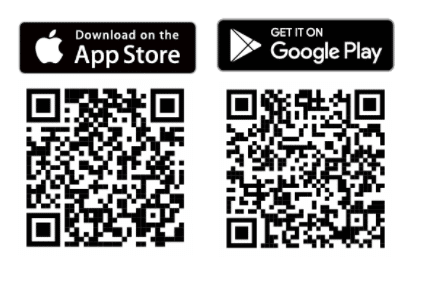
ใช้เวลาประมาณ 2 ชั่วโมงในการชาร์จ Beoplay H95 ให้เต็ม
โปรดทราบว่าเวลาในการชาร์จขึ้นอยู่กับอะแดปเตอร์ชาร์จที่ใช้ เครื่องชาร์จที่แนะนำสูงสุดคือ 5V / 3A
คุณต้องชาร์จ Beoplay H95 เพื่อใช้งาน เนื่องจากเทคโนโลยี DSP ขั้นสูงของหูฟัง Beoplay H95 สามารถใช้ได้ในขณะที่เปิดเครื่องเท่านั้น
- เชื่อมต่อสาย USB-C ที่ให้มากับ Beoplay H95 และอะแดปเตอร์ชาร์จ USB-A และต่ออะแดปเตอร์ชาร์จเข้ากับแหล่งจ่ายไฟ
- เวลาในการชาร์จทั้งหมด 2 ชั่วโมงโดยใช้สาย USB-C ที่ให้มา
- หมายเหตุ สามารถใช้อะแดปเตอร์ชาร์จสูงสุด 5V / 3A เพื่อชาร์จ Beoplay H95 ของคุณได้
อย่าพยายามเสียบอะแดปเตอร์การบิน Beoplay H95 ของคุณเข้ากับเต้ารับ เพราะอาจทำให้หูฟังของคุณเสียหายอย่างร้ายแรง
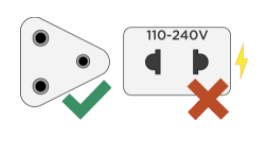
เสียง
ได้ คุณสามารถเลือกระหว่างการตั้งค่าเสียงที่ปรับแต่งไว้ล่วงหน้าจากคุณสมบัติโหมดการฟังของเราในแอปพลิเคชัน Bang & Olufsen เพื่อปรับปรุงประสบการณ์การฟังของคุณ หากคุณต้องการปรับแต่งประสบการณ์การฟังเพิ่มเติม คุณสามารถสร้างและปรับแต่งค่าที่ตั้งล่วงหน้าของคุณเองผ่านคุณสมบัติ Beosonic
อินเทอร์เฟซผลิตภัณฑ์ช่วยให้คุณรับสาย ปฏิเสธ และวางสายโทรศัพท์ได้ง่ายๆ โดยใช้ระบบควบคุมแบบสัมผัสที่หูฟังด้านขวา
หมายเหตุ หากไม่มีเสียงใน Beoplay H95 ของคุณ เช่น หากคุณรับสายโดยตรงบนโทรศัพท์ของคุณ ให้เปิดโหมดเสียง (การเลือกลำโพง) บนโทรศัพท์ของคุณและเลือกการตั้งค่าที่จะโอนสายไปยัง Beoplay H95
หรือเปลี่ยนการตั้งค่า ‘Call Audio Routing’ เป็น ‘Bluetooth Headset’ แทน ‘Automatic’ (ใช้ได้กับ iPhone เท่านั้น)
โปรดทราบ เฉพาะการโทรและการโทรแบบ Facetime เท่านั้นที่จะถูกส่งไปยังชุดหูฟัง ไม่ใช่การโทรจากบริการ VoIP เช่น Microsoft Teams
รับสาย
- แตะตรงกลางหนึ่งครั้งเพื่อรับสายเรียกเข้า
ปฏิเสธการรับสาย
- หากต้องการปฏิเสธการรับสาย ให้แตะสองครั้งที่ตรงกลางของทัชแพด
วางสาย
- หากต้องการวางสาย ให้แตะสองครั้งที่ตรงกลางของทัชแพด

อินเทอร์เฟซระบบสัมผัสที่ใช้งานง่ายพร้อมแป้นหมุนบนเอียร์คัพแต่ละข้าง ช่วยให้คุณเปิดใช้งานคุณสมบัติโปรดทั้งหมดของคุณ
ด้านล่างนี้คือภาพรวมของคุณสมบัติที่สำคัญที่สุดที่คุณต้องรู้
เล่นหรือหยุดชั่วคราว
- บนอินเทอร์เฟซแบบสัมผัสของหูฟังข้างขวา คุณสามารถเล่น/หยุดชั่วคราว เปลี่ยนเพลง และรับสาย/ปฏิเสธสายเรียกเข้า

ANC และโหมดความโปร่งใส
- แป้นหมุนที่หูฟังข้างขวาช่วยให้คุณปรับระดับเสียงได้ ในขณะที่แป้นหมุนที่หูฟังข้างซ้ายช่วยให้คุณปรับคุณสมบัติ ANC/ความโปร่งใสได้
หมายเหตุ คุณยังสามารถใช้อุปกรณ์มือถือและแอป Bang & Olufsen เพื่อเข้าถึงคุณสมบัติเพิ่มเติมได้

การอัปเดตซอฟต์แวร์
คุณสามารถเปิดแอปพลิเคชัน Bang & Olufsen ได้อีกครั้งและทำตามขั้นตอนต่างๆ เพื่อดำเนินการอัปเดตซอฟต์แวร์ต่อจากตำแหน่งที่คุณหยุดไว้ เปิดแอปพลิเคชัน Bang & Olufsen จากเมนูหลัก เลือกผลิตภัณฑ์แล้วแตะ “การตั้งค่าผลิตภัณฑ์ -> ซอฟต์แวร์ -> อัปเดตซอฟต์แวร์” (เพิ่มภาพหน้าจอของแอปพลิเคชัน B&O การอัปเดตซอฟต์แวร์)
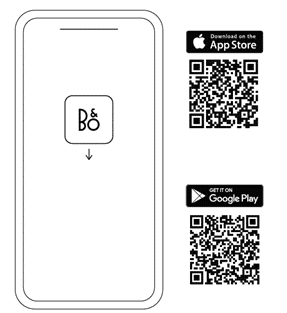
การอัพเดตซอฟต์แวร์อาจหยุดลงหากแอป Bang & Olufsen ทำงานในเบื้องหลัง หากต้องการอัปเดตต่อ ให้กลับไปที่แอป
หมายเหตุ เราแนะนำให้ชาร์จ Beoplay H95 ให้เต็มก่อนที่คุณจะเริ่มการอัปเดตซอฟต์แวร์
หลังจากอัปเดตเป็นซอฟต์แวร์ล่าสุดเรียบร้อยแล้ว Beoplay H95 จะใช้เวลาประมาณ 30 วินาทีในการรีบูต เมื่อไฟแสดงสถานะเปลี่ยนเป็นสีขาวนิ่งแสดงว่าพร้อมใช้งานระหว่างการอัปเดตซอฟต์แวร์ ไฟแสดงสถานะจะกระพริบเป็นสีเขียวจนกว่าการอัปเดตจะเสร็จสิ้น
เราไม่แนะนำให้ใช้ Beoplay H95 ของคุณระหว่างการอัปเดตซอฟต์แวร์ เนื่องจากอาจเสี่ยงต่อการทำงานช้าลงหรือรบกวนกระบวนการอัปเดต
เพื่อใช้งานคุณลักษณะของผลิตภัณฑ์ล่าสุด เราขอแนะนำให้คุณติดตั้งซอฟต์แวร์เวอร์ชันล่าสุดเสมอ คุณสามารถอัปเดตซอฟต์แวร์ผ่านแอป Bang & Olufsen จากเมนูหลัก เลือกผลิตภัณฑ์แล้วแตะ “การตั้งค่าผลิตภัณฑ์ -> ซอฟต์แวร์ -> อัปเดตซอฟต์แวร์”คุณสามารถดาวน์โหลดแอป Bang & Olufsen ได้ที่นี่

อื่นๆ
โปรดทราบว่าต้องเปิด Beoplay H95 เมื่อใช้กับแหล่งสัญญาณแบบมีสาย สิ่งนี้ต้องการให้มีการชาร์จแบตเตอรี่
เมื่อเชื่อมต่อกับคอมพิวเตอร์ โดยเฉพาะแล็ปท็อป คุณอาจพบตัวเลือกต่างๆ ที่มีชื่อเดียวกันกับผลิตภัณฑ์ของคุณ เราแนะนำให้เลือกตัวเลือกที่ทำเครื่องหมายด้วยไอคอนหูฟัง เพื่อหลีกเลี่ยงปัญหาการเชื่อมต่อ
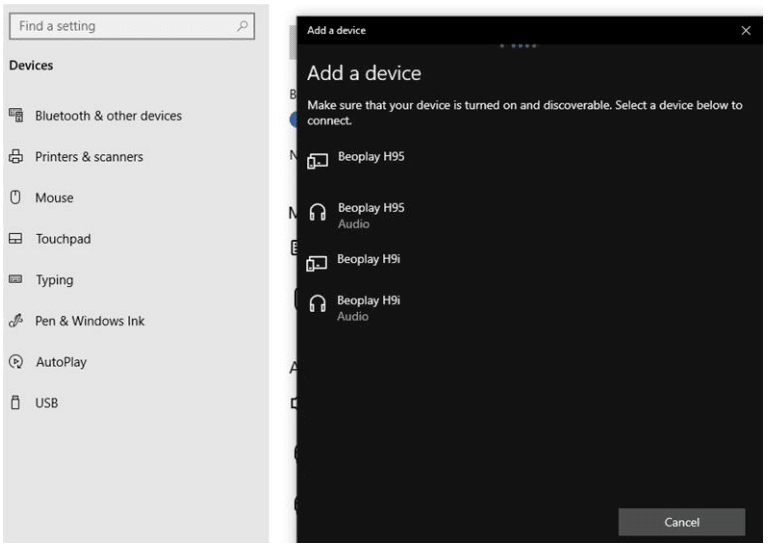
หากคุณต้องการลบอุปกรณ์บลูทูธที่จับคู่ทั้งหมดหรือประสบปัญหาในการจับคู่ คุณสามารถรีเซ็ต Beoplay H95 เป็นการตั้งค่าจากโรงงานตามที่อธิบายไว้ด้านล่าง
- ชาร์จ Beoplay H95 ให้เต็ม
- ต่อสาย USB-C ที่ให้มากับ Beoplay H95 และอะแดปเตอร์ชาร์จ แล้วต่ออะแดปเตอร์ชาร์จเข้ากับแหล่งจ่ายไฟ
- หลังจากชาร์จประมาณ 2 ชั่วโมง เพื่อให้แน่ใจว่าชาร์จเต็มแล้ว ให้ทำตามขั้นตอนต่อไป
หมายเหตุ สามารถใช้อะแดปเตอร์ชาร์จสูงสุด 5V / 3A เพื่อชาร์จ Beoplay H95 ของคุณได้

- เปิด Beoplay H95
- เปิดเครื่องโดยเลื่อนสวิตช์ไปที่ตำแหน่งเปิด ไฟแสดงสถานะผลิตภัณฑ์จะเปลี่ยนเป็นสีขาว ซึ่งแสดงว่า Beoplay H95 เปิดอยู่
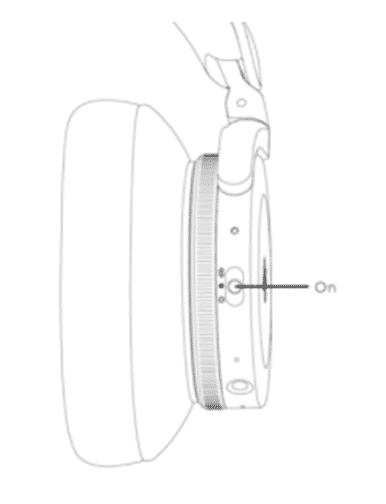
- รีเซ็ต Beoplay H95
- เลื่อนสวิตช์ไปที่ตำแหน่งบนสุด (สัญลักษณ์บลูทูธ) และกดสวิตช์ค้างไว้ประมาณ 8 วินาที
- เมื่อไฟแสดงสถานะกะพริบเป็นสีแดงเป็นเวลา 5 วินาที Beoplay H95 จะถูกรีเซ็ตเป็นการตั้งค่าจากโรงงาน (อุปกรณ์ที่จับคู่ทั้งหมดจะถูกลบออก)
- หลังจากรีเซ็ตแล้ว คุณจะต้องจับคู่ Beoplay H95 กับอุปกรณ์มือถือของคุณอีกครั้ง ซึ่งหมายความว่าคุณต้องลบออกจากรายการอุปกรณ์บลูทูธที่จับคู่บนอุปกรณ์มือถือของคุณก่อนที่จะเพิ่มอีกครั้ง
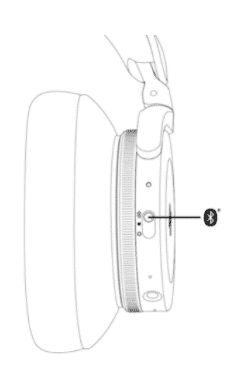
ที่ครอบหูฟังทำมาจากหนังลูกแกะซึ่งเป็นวัสดุธรรมชาติ ดังนั้นจึงอาจมีการเปลี่ยนแปลงเมื่อเวลาผ่านไปและกับการใช้ชีวิตประจำวัน การเปลี่ยนแปลงของสีของหนังและอาการซีดจางเป็นเรื่องปกติ
ที่ครอบหูทำมาจากหนังแกะของนิวซีแลนด์ และกระบวนการปรับแต่งสีก็เป็นไปตามกฎหมายที่กำหนดทั้งหมด
ฟองน้ำรองหู Beoplay H95 สามารถซื้อได้จากร้านค้าออนไลน์ของเรา ที่นี่
หากต้องการถอดฟองน้ำรองหูฟัง ให้ดึงออก ที่ครอบหูติดตั้งโดยใช้แม่เหล็ก จึงสามารถถอดออกได้อย่างง่ายดาย ตรวจสอบให้แน่ใจว่าได้จัดตำแหน่งเครื่องหมายภายในหูฟังให้ตรงกับเครื่องหมายบนแผ่นรองหูฟัง แผ่นรองหูฟังได้รับการออกแบบมาโดยเฉพาะสำหรับด้านขวาและด้านซ้ายตามลำดับ
หาก Beoplay H95 เชื่อมต่อกับสาย USB-C ให้ถอดออก จากนั้นเสียบสายใหม่อีกครั้งแล้วลองอีกครั้ง
หากเชื่อมต่อด้วยบลูทูธ Beoplay H95 ของคุณจะมีระยะบลูทูธสูงสุด 10 เมตร (ในระยะสายตา) อย่างไรก็ตาม การเชื่อมต่อบลูทูธอาจได้รับผลกระทบจากอุปกรณ์บลูทูธที่ใช้งานอื่นๆ ในพื้นที่ใกล้เคียง (เช่น เมาส์ แป้นพิมพ์ โทรศัพท์มือถือ แล็ปท็อป หรือเร้าเตอร์ 2.4 GHz) พยายามเก็บหูฟังให้ห่างจากอุปกรณ์บลูทูธที่ใช้งานอื่นๆ
หาก Beoplay H95 ของคุณยังไม่ตอบสนอง ดูวิธีรีเซ็ตที่หัวข้อ ฉันจะรีเซ็ต Beoplay H95 ได้อย่างไร
หากต้องการค้นหาหมายเลขประจำเครื่องบน Beoplay H95 โปรดถอดที่ฟองน้ำรองหูฟังด้านซ้ายออก ดูที่ขอบครึ่งบนและค้นหาหมายเลขซีเรียล 8 หลัก โปรดทราบว่าอาจต้องใช้แสงในมุมที่เฉพาะเจาะจงมากเพื่อดูหมายเลขซีเรียล
ในการติดตั้งฟองน้ำรองหูอีกครั้ง เพียงวางกลับลงบนแม่เหล็กแล้วตรวจสอบให้แน่ใจว่าได้จัดวางตำแหน่งไว้อย่างถูกต้อง
หรือหากเพิ่ม Beoplay H95 ของคุณในแอป Bang & Olufsen คุณจะพบหมายเลขซีเรียล 8 หลักภายใต้ “ข้อมูลผลิตภัณฑ์ -> การตั้งค่าผลิตภัณฑ์ -> เกี่ยวกับ” ในใบแจ้งหนี้และบนบรรจุภัณฑ์ Beoplay H95

ในการทําความสะอาดหูฟังและเคสอลูมิเนียมคุณควรใช้ผ้านุ่มและชื้น มีผ้ารวมอยู่ในเคส
หนังเป็นวัสดุธรรมชาติและดังนั้นจึงอาจมีการเปลี่ยนแปลงเมื่อเวลาผ่านไปและมีการใช้งานในชีวิตประจําวัน ความผิดปกติของสีมีความสอดคล้องกับความเข้มของสี จึงไม่ควรถือว่าเป็นความผิดปกติ โดยเป็นไปตามธรรมชาติของความงามของหนัง การเปลี่ยนแปลงสีของหนังและสัญญาณของการสึกหรอเป็นเรื่องปกติ ในขณะที่การสัมผัสกับน้ําเป็นครั้งคราวไม่ใช่ปัญหาหนังไม่กันน้ำ และดังนั้นการดูแลรักษาเป็นระยะด้วยจาระบีสามารถปรับปรุงรูปลักษณ์และยืดอายุการใช้งานได้นาน
ส่วนนอกของฟองน้ำรองหู Beoplay H95 สูง 92.5 มม. x กว้าง 77.3 มม.
ในขณะที่ส่วนด้านในคือ สูง: 60.3 มม. x กว้าง 37.1 มม.